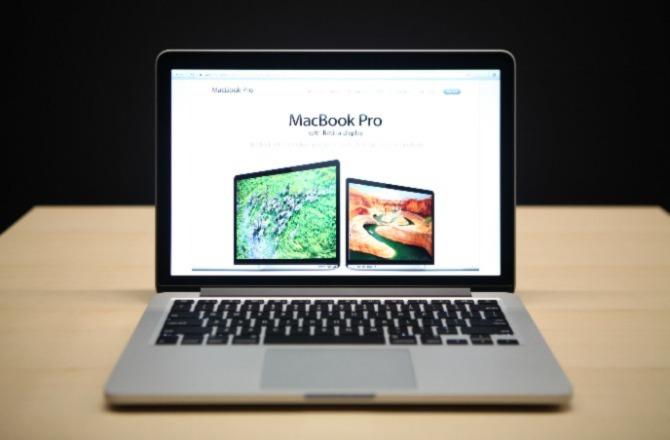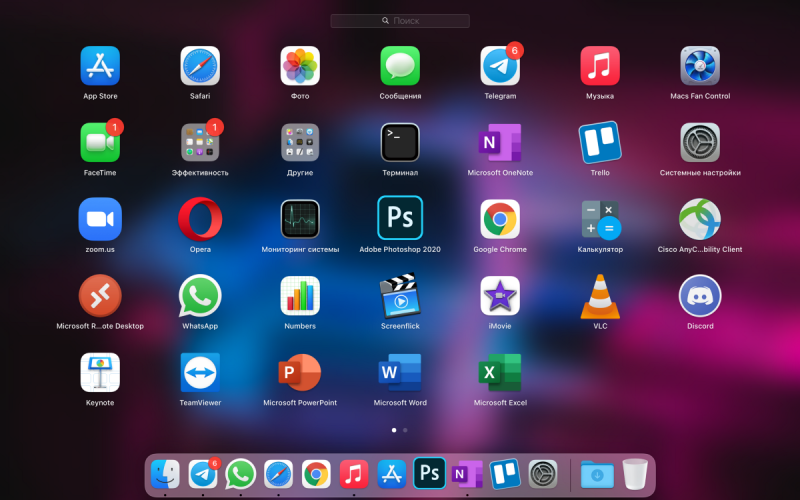Обновления безопасности macOS играют важную роль в защите ваших данных и устройств от угроз. С каждым новым обновлением Apple исправляет уязвимости, которые могут быть использованы злоумышленниками для взлома системы или доступа к личной информации. Эти обновления включают не только патчи для безопасности, но и улучшения конфиденциальности, которые помогают минимизировать риски. Регулярное обновление macOS — ключевой шаг в обеспечении защиты ваших данных и безопасной работы устройства.
Как обновления безопасности macOS защищают от уязвимостей
Обновления безопасности macOS регулярно устраняют уязвимости, которые могут быть использованы для атак на ваше устройство. Apple активно следит за новыми угрозами и оперативно выпускает патчи для их устранения. Эти обновления включают исправления для системных компонентов, а также улучшения работы встроенных приложений и сервисов, что снижает риски взлома и утечек данных.
Обновления безопасности защищают от различных видов атак, таких как вирусы, трояны, фишинг и эксплойты. Кроме того, они часто устраняют уязвимости в протоколах шифрования и аутентификации, что делает невозможным перехват личной информации, такой как пароли и банковские данные. Регулярное обновление macOS помогает предотвратить вредоносные воздействия и повышает устойчивость устройства к внешним угрозам.
Обновления также включают улучшения в защите конфиденциальности пользователей. Они усиливают механизмы контроля доступа, защищая данные от нежелательных приложений и сервисов, которые могут собирать информацию без разрешения. Это позволяет пользователю с уверенностью работать с личными данными, зная, что они защищены от несанкционированного доступа.
Рекомендации по настройке брандмауэра и безопасности системы
Для обеспечения безопасности macOS важно правильно настроить встроенные инструменты защиты, такие как брандмауэр и системы безопасности. Брандмауэр macOS помогает контролировать входящий и исходящий трафик, блокируя нежелательные соединения, что значительно снижает риск внешних атак. Чтобы активировать брандмауэр, достаточно зайти в настройки безопасности и включить его через вкладку «Брандмауэр». Рекомендуется использовать опцию «Разрешать только подписанные приложения», чтобы предотвратить запуск вредоносных программ.
Кроме того, настройка параметров безопасности системы также играет важную роль в защите устройства. Включение функции FileVault позволяет шифровать данные на жестком диске, что делает информацию недоступной без пароля. Важно следить за обновлениями системы и регулярно проверять настройки для обеспечения максимальной защиты. Отключение удаленного доступа и ограничение прав пользователей также могут повысить уровень безопасности и предотвратить возможные угрозы.
Кроме того, важно настроить автоматическое обновление системы, чтобы получать последние исправления и улучшения безопасности без необходимости вручную искать обновления. Убедитесь, что функции защиты данных, такие как «Экран блокировки», включены, чтобы избежать несанкционированного доступа при отсутствии пользователя. Следуя этим рекомендациям, можно значительно повысить безопасность как персональных, так и корпоративных данных, хранящихся на устройстве.
Как активировать и настроить FileVault на macOS для защиты данных
FileVault — это встроенная функция macOS, которая позволяет шифровать данные на жестком диске, обеспечивая их безопасность в случае потери устройства. Чтобы активировать FileVault, необходимо перейти в «Системные настройки», выбрать раздел «Безопасность и конфиденциальность», а затем перейти на вкладку «FileVault». Включив FileVault, система попросит вас выбрать пользователя, который будет иметь доступ к шифрованным данным, и создать резервную ключевую фразу, которая позволит восстановить доступ в случае утери пароля.
После активации FileVault вся информация на вашем Mac будет зашифрована с помощью мощного алгоритма AES-256, что делает ее недоступной без правильного пароля или ключа восстановления. Это особенно важно, если на вашем устройстве хранится конфиденциальная информация или личные данные. Примечание: во время шифрования данных система может замедлить работу, но это временный процесс, который быстро завершается.
FileVault имеет также дополнительные опции для улучшения безопасности. Важно включить автоматический выход из системы после неактивности, чтобы предотвратить доступ к данным посторонними лицами. Для безопасности бизнеса рекомендуется использовать управление пользователями с ограниченными правами доступа. Это позволит гарантировать, что даже в случае утраты устройства, конфиденциальная информация останется защищенной.
Обновления для обеспечения безопасности вашего Apple ID
Apple ID является ключом к доступу ко всем сервисам и данным, связанным с вашим устройством, включая iCloud, App Store и другие функции. Поэтому защита Apple ID — важный элемент безопасности вашего устройства. Чтобы гарантировать безопасность вашего аккаунта, Apple регулярно выпускает обновления для защиты от угроз, таких как фишинг, взломы и утечка личных данных. Убедитесь, что вы всегда обновляете настройки безопасности и программное обеспечение, чтобы избежать уязвимостей.
Одним из важнейших шагов для защиты вашего Apple ID является активация двухфакторной аутентификации. Этот метод требует подтверждения вашей личности с помощью второго устройства или кода, отправленного на доверенный телефонный номер. Он значительно усложняет процесс несанкционированного входа в ваш аккаунт, даже если кто-то завладеет вашим паролем. Также стоит регулярно обновлять пароль Apple ID и использовать уникальные и сложные комбинации, чтобы повысить защиту от взлома.
Помимо двухфакторной аутентификации, важно следить за тем, чтобы ваши устройства были всегда обновлены до последней версии macOS. Каждое обновление включает в себя исправления безопасности, которые защищают Apple ID от новых угроз. Включение автоматических обновлений позволяет быть уверенным в том, что ваш аккаунт всегда защищен от новых уязвимостей и атак. Регулярные обновления помогут избежать нежелательных последствий и гарантировать безопасность личной информации.